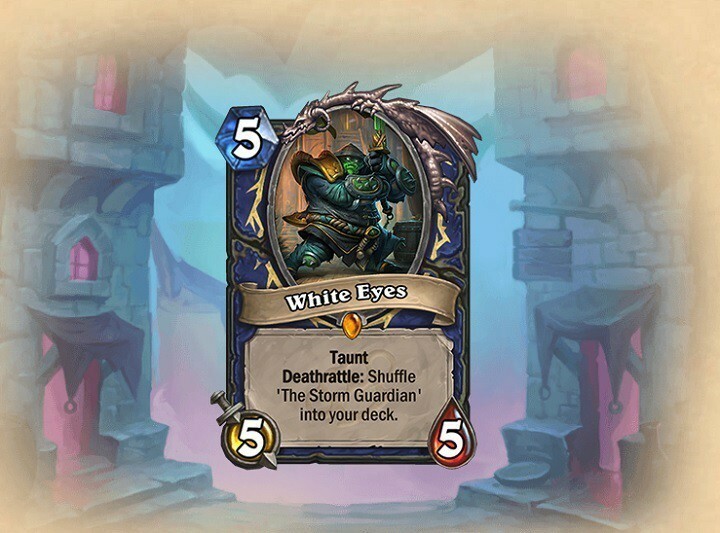- Limitador de CPU, RAM y red con hot tab killer
- Integrado con Twitch, Discord, Instagram, Twitter y Messengers directamente
- Controles de sonido integrados y música personalizada
- Temas de color personalizados por Razer Chroma y forzar páginas oscuras
- VPN gratuito y bloqueador de anuncios
- Descarga Opera GX
La popularidad de Hearthstone es bien merecida. Tormenta de nieve hizo un movimiento correcto con este juego, a pesar de que era principalmente un experimento. Hoy en día, este juego de cartas coleccionables reúne a más de 60 millones de jugadores. Y los números aumentan a diario.
Los gráficos simplistas y los bajos requisitos del juego son las razones válidas de su popularidad. Sin embargo, incluso los juegos mejor optimizados pueden tener una
asunto o dos. Uno de esos problemas raros pero críticos es el error de carga de la API. En este artículo, intentaremos abordar este problema.Cómo reparar errores de carga en Hearthstone
- Prueba otros servidores
- Actualizar los controladores y los redistribuibles de la GPU
- Ejecuta el juego en el modo de compatibilidad.
- Repara el juego usando el cliente de Battle.net
- Eliminar la carpeta de caché de Battle.net en los datos del programa
- Realice una reinstalación limpia de Hearthstone
- Utilice la herramienta Comprobador de archivos de Windows
- Ajustar Kernel32
Solución 1: pruebe otros servidores
En algunas ocasiones, su servidor nativo puede ser el motivo de este problema. Por lo tanto, debe intentar cambiar de reino para solucionarlo. Si todavía aparece un mensaje de error, continúe con la siguiente solución.
Solución 2: actualice los controladores y los redistribuibles de la GPU
Deberías tener en cualquier momento los últimos controladores. Además, parece que DirectX y Visual C pueden infligir muchos errores. Por lo tanto, actualizarlos facilitará la resolución del problema.
Windows generalmente le proporcionará la última versión de controladores de GPU, pero no funcionarán todo el tiempo. Lo que debe hacer es obtener los controladores más recientes del sitio web oficial del OEM e instalarlos. Además, otra opción es intentar revertir los controladores a una versión anterior. Windows Update tiende a arreglar lo que no se estropea con frecuencia, por lo que una versión anterior de los controladores de la GPU podría funcionar mejor.
Aquí es donde puede encontrar Nvidia y ATI / AMD conductores.
Solución 3: ejecuta el juego en el modo de compatibilidad
El modo de compatibilidad permitirá que su sistema adapte el juego a una versión anterior. Además, muchos usuarios tuvieron un problema después de actualizar a Windows 10. En lugar de degradar su sistema, pruebe esto:
- Haz clic derecho en Hearthstone y abre Propiedades.
- Pase a la pestaña Compatibilidad.
- Marque la casilla "Ejecutar este programa en modo de compatibilidad para".

- Elija Windows 7.
- Guarde su configuración y comience el juego.
Solución 4: repara el juego con el cliente de Battle.net
La aplicación de escritorio Battle.net tiene una herramienta de reparación incorporada para archivos de juegos incompletos o corruptos. Vale la pena probarlo en ocasiones similares. Puede usar la herramienta de escaneo y reparación de esta manera:
- Abre tu cliente de Battle.net.
- Resalta Hearthstone.
- Haz clic en el menú Opciones encima del título del juego.
- Elija Escanear y reparar.
- Cierre la aplicación y reinicie su PC.
- Comenzar el juego.
Si el problema demuestra que no está relacionado con la instalación del juego, el siguiente paso obvio es borrar la caché.
Solución 5: elimine la carpeta de caché de Battle.net en los datos del programa
Los archivos de caché también pueden corromperse. Si bien esto no sucede con demasiada frecuencia, ocurre principalmente después de una actualización. Como resultado, su juego puede tener numerosos problemas. Puedes eliminar la caché del juego de esta manera:
- Cierra el juego y la aplicación Battle.net.
- Asegúrese de "matar" todos los procesos relacionados con el juego en el Administrador de tareas.
- Vaya a la partición del sistema.
- Habilite la vista de carpetas ocultas.
- Abrir datos del programa.
- Seleccione Blizzard Entertainment.
- Abre la carpeta Battle.net.

- Eliminar carpeta de caché.
Solución 6: realice una reinstalación limpia de Hearthstone
Si la solución anterior resultó insuficiente, la reinstalación es la siguiente solución viable. Además, existe la posibilidad de que la integración del sistema de juego sea la razón principal del error de carga. Puedes reinstalar el juego en unos sencillos pasos. Además, queremos la instalación limpia, por lo que tendrá que usar cualquier limpiador de registro y eliminar la carpeta de instalación manualmente.
- Abra la aplicación de escritorio Battle.net.
- Seleccione Hearthstone.
- Opciones abiertas colocadas sobre el título del juego.
- Elija Desinstalar juego.
- Una vez finalizado el proceso, elimine los restos existentes de la carpeta de instalación del juego.
- Utilice un limpiador de registro (CCleaner es una opción viable) y borre el registro.
- Reinicie su PC y vuelva a abrir el cliente de Battle.net.
- Resalta Hearthstone e instala el juego.
Solución 7: use la herramienta Comprobador de archivos de Windows
Todos los pasos anteriores están básicamente orientados a problemas del juego. Pero, en algunas ocasiones debido a archivos de sistema corruptos, el juego puede sufrir varios problemas. Por lo tanto, debe descargar el Comprobador de archivos de Windows y buscar archivos defectuosos. Puede ejecutar la herramienta mencionada de esta manera:
- Abra Inicio y en el tipo Ejecutar CMD.

- Debería ver la función de símbolo del sistema.
- Haga clic derecho y elija Ejecutar como administrador.
- En la ventana de comandos, escriba sfc / scannow.
- Espere hasta que se complete el proceso.
- Cierre la ventana y reinicie su PC.
Solución 8 - Ajustar Kernel32
La buena gente de la comunidad de Blizzard sugirió una solución adicional. Lo encontramos un poco arriesgado ya que implica ajustar archivos del Kernel de Windows. Y todos sabemos que, en el peor de los casos, puede provocar un bloqueo completo del sistema. Sin embargo, lo guiaremos a través del proceso, paso a paso, y le mostraremos cómo hacerlo.
- Vaya a la partición de su sistema.
- Abra WindowsSystem32.
- Busque Kernel32.dll y cópielo y péguelo en Hearthstone_DataPlugins
- Mueva o cambie el nombre de MemModule32.dll desde Complementos.

- Cambie el nombre de Kernel32.dll en la carpeta Plugins a MemModule32.dll.
- Comenzar el juego.
Tenga en cuenta que es posible que necesite un permiso administrativo para realizar estos pasos.
Esperamos que las soluciones alternativas te permitan volver a jugar a Hearthstone. Si tiene problemas relacionados o cualquier sugerencia o inquietud, infórmenos en los comentarios.